チュートリアル: タイマーを計算クイズの WinForms アプリに追加する
この 4 つのチュートリアル シリーズでは、計算クイズを作成します。 クイズには、クイズの回答者が指定した時間内に回答する 4 つのランダムな計算問題が含まれています。
クイズでは、タイマー コントロールを使用します。 このコントロールの背後にあるコードが、経過時間を追跡し、クイズの回答者の答えを確認します。
この 3 番目のチュートリアルでは、次の作業を行う方法について説明します。
- タイマー コントロールを追加します。
- タイマーのイベント ハンドラーを追加します。
- ユーザーの答えを確認し、メッセージを表示し、正しい答えを入力するためのコードを記述します。
前提条件
このチュートリアルは、「数学クイズの WinForms アプリを作成する」から始まる、以前のチュートリアルに基づいています。 それらのチュートリアルをまだ完了していない場合は、最初に実行してください。
カウントダウン タイマーを追加する
クイズ中の時間を追跡するには、タイマー コンポーネントを使用します。 残り時間を格納する変数も必要です。
以前のチュートリアルで変数を宣言したときと同じ方法で、timeLeft という名前の整数変数を追加します。 timeLeft 宣言を他の宣言の直後に配置します。 コードは次の例のようになります。
public partial class Form1 : Form { // Create a Random object called randomizer // to generate random numbers. Random randomizer = new Random(); // These integer variables store the numbers // for the addition problem. int addend1; int addend2; // These integer variables store the numbers // for the subtraction problem. int minuend; int subtrahend; // These integer variables store the numbers // for the multiplication problem. int multiplicand; int multiplier; // These integer variables store the numbers // for the division problem. int dividend; int divisor; // This integer variable keeps track of the // remaining time. int timeLeft;
重要
このページの右上にあるプログラミング言語のコントロールを使用して、C# コード スニペットまたは Visual Basic コード スニペットのいずれかを表示します。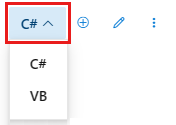
Windows フォーム デザイナーで、ツールボックスの [コンポーネント] カテゴリから Timer コントロールをフォームに移動します。 このコントロールは、デザイン ウィンドウの下部にある灰色の領域に表示されます。
フォーム上で、追加した [timer1] アイコンを選択し、 [Interval] プロパティを 1000 に設定します。 この間隔はミリ秒単位であるため、1000 の値を指定すると、タイマーは 1 秒ごとにTick イベントを発生させます。
答えを確認する
タイマーによって 1 秒ごとに Tick イベントが発生するため、Tick イベント ハンドラーの経過時間を確認するのが理にかなっています。 また、そのイベント ハンドラーで答えを確認するのも実用的です。 時間が経過した場合、または答えが正しい場合は、クイズを終了する必要があります。
このイベント ハンドラーを記述する前に、CheckTheAnswer() というメソッドを追加して、計算問題の答えが正しいかどうかを確認します。 このメソッドは、StartTheQuiz() など、他のメソッドと並べて配置する必要があります。 コードは次の例のようになります。
/// <summary>
/// Check the answers to see if the user got everything right.
/// </summary>
/// <returns>True if the answer's correct, false otherwise.</returns>
private bool CheckTheAnswer()
{
if ((addend1 + addend2 == sum.Value)
&& (minuend - subtrahend == difference.Value)
&& (multiplicand * multiplier == product.Value)
&& (dividend / divisor == quotient.Value))
return true;
else
return false;
}
このメソッドは、計算問題に対する答えを決定し、結果を NumericUpDown コントロールの値と比較します。 このコードの場合:
Visual Basic のバージョンでは、このメソッドが値を返すため、通常の
Subキーワードではなく、Functionキーワードが使用されます。乗算記号 (×) と除算記号 (÷) はキーボードから簡単に入力できないため、C# および Visual Basic では、乗算にはアスタリスク (*)、除算にはスラッシュ記号 (/) を使用します。
C# では、
&&はlogical and演算子です。 Visual Basic でこれに相当する演算子はAndAlsoです。logical and演算子を使用して、複数の条件が満たされているかどうかを確認します。 この場合、値がすべて正しければ、メソッドはtrueの値を返します。 それ以外の場合、メソッドはfalseの値を返します。ifステートメントでは、NumericUpDown コントロールの [Value] プロパティを使用して、コントロールの現在の値にアクセスします。 次のセクションでは、同じプロパティを使用して、各コントロールに正しい答えを表示します。
タイマーにイベント ハンドラーを追加する
これで、答えを確認できるようになったので、Tick イベントハンドラーのコードを記述できます。 このコードは、タイマーによって Tick イベントが発生した後、毎秒実行されます。 このイベント ハンドラーは、CheckTheAnswer() を呼び出して、クイズの回答者の答えを確認します。 また、クイズの経過時間も確認します。
フォーム上で、Timer コントロールをダブルクリックするか、これを選択して Enter キーを選択します。 これらのアクションによって、タイマーに Tick イベント ハンドラーが追加されます。 コード エディターが表示され、Tick ハンドラーのメソッドが表示されます。
次のステートメントを新しいイベント ハンドラー メソッドに追加します。
private void timer1_Tick(object sender, EventArgs e) { if (CheckTheAnswer()) { // If CheckTheAnswer() returns true, then the user // got the answer right. Stop the timer // and show a MessageBox. timer1.Stop(); MessageBox.Show("You got all the answers right!", "Congratulations!"); startButton.Enabled = true; } else if (timeLeft > 0) { // If CheckTheAnswer() returns false, keep counting // down. Decrease the time left by one second and // display the new time left by updating the // Time Left label. timeLeft = timeLeft - 1; timeLabel.Text = timeLeft + " seconds"; } else { // If the user ran out of time, stop the timer, show // a MessageBox, and fill in the answers. timer1.Stop(); timeLabel.Text = "Time's up!"; MessageBox.Show("You didn't finish in time.", "Sorry!"); sum.Value = addend1 + addend2; difference.Value = minuend - subtrahend; product.Value = multiplicand * multiplier; quotient.Value = dividend / divisor; startButton.Enabled = true; } }
クイズでは 1 秒ごとにこのメソッドが実行されます。 このコードでは、最初に CheckTheAnswer() を返す値が確認されます。
すべての答えが正しい場合、その値は
trueであり、クイズは終了します。- タイマーが停止します。
- 完了のメッセージが表示されます。
- startButton コントロールの [Enabled] プロパティは、クイズの回答者が別のクイズを開始できるように
trueに設定されます。
CheckTheAnswer()がfalseを返す場合、コードは timeLeftの値を確認します。- この変数が 0 より大きい場合、タイマーは timeLeft から 1 を減算します。 また、残り秒数をクイズの回答者に示すために timeLabel コントロールの [Text] プロパティも更新されます。
- 残り時間がなくなると、タイマーは停止し、timeLabel のテキストが Time's up! に変更されます。メッセージ ボックスには、クイズが終了し、答えが表示されることが通知されます。 スタート ボタンが再び使用できるようになります。
タイマーを開始する
クイズの開始時にタイマーを開始するには、次の例に示すように、StartTheQuiz() メソッドの最後に 3 つの行を追加します。
/// <summary>
/// Start the quiz by filling in all of the problem
/// values and starting the timer.
/// </summary>
public void StartTheQuiz()
{
// Fill in the addition problem.
// Generate two random numbers to add.
// Store the values in the variables 'addend1' and 'addend2'.
addend1 = randomizer.Next(51);
addend2 = randomizer.Next(51);
// Convert the two randomly generated numbers
// into strings so that they can be displayed
// in the label controls.
plusLeftLabel.Text = addend1.ToString();
plusRightLabel.Text = addend2.ToString();
// 'sum' is the name of the NumericUpDown control.
// This step makes sure its value is zero before
// adding any values to it.
sum.Value = 0;
// Fill in the subtraction problem.
minuend = randomizer.Next(1, 101);
subtrahend = randomizer.Next(1, minuend);
minusLeftLabel.Text = minuend.ToString();
minusRightLabel.Text = subtrahend.ToString();
difference.Value = 0;
// Fill in the multiplication problem.
multiplicand = randomizer.Next(2, 11);
multiplier = randomizer.Next(2, 11);
timesLeftLabel.Text = multiplicand.ToString();
timesRightLabel.Text = multiplier.ToString();
product.Value = 0;
// Fill in the division problem.
divisor = randomizer.Next(2, 11);
int temporaryQuotient = randomizer.Next(2, 11);
dividend = divisor * temporaryQuotient;
dividedLeftLabel.Text = dividend.ToString();
dividedRightLabel.Text = divisor.ToString();
quotient.Value = 0;
// Start the timer.
timeLeft = 30;
timeLabel.Text = "30 seconds";
timer1.Start();
}
クイズの開始時に、このコードによって timeLeft 変数が 30 に、timeLabel コントロールの [Text] プロパティが 30 秒に設定されます。 次に、Timer コントロールの Start() メソッドがカウントダウンを開始します
アプリを実行する
プログラムを保存し、実行します。
[Start the quiz] を選択します。 タイマーはカウント ダウンを開始します。 残り時間がなくなると、クイズが終了し、答えが表示されます。
別のクイズを開始し、計算問題に正しい答えを入力します。 制限時間内に正しく応答すると、メッセージ ボックスが開き、スタート ボタンが使用可能になり、タイマーが停止します。
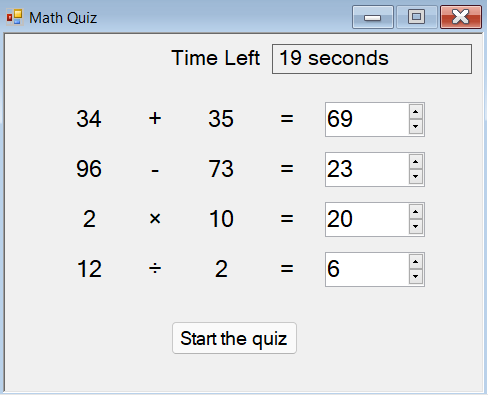
次のステップ
次のチュートリアルに進み、計算クイズのカスタマイズ方法を学習してください。
フィードバック
以下は間もなく提供いたします。2024 年を通じて、コンテンツのフィードバック メカニズムとして GitHub の issue を段階的に廃止し、新しいフィードバック システムに置き換えます。 詳細については、「https://aka.ms/ContentUserFeedback」を参照してください。
フィードバックの送信と表示